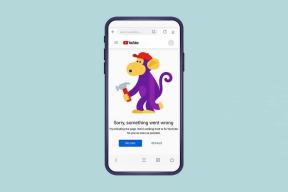Κορυφαίοι 9 τρόποι για να διορθώσετε την αναζήτηση TikTok που δεν λειτουργεί
Miscellanea / / November 20, 2023
Το TikTok συνεχίζει να κυριαρχεί στον χώρο των social media. Τα βίντεο σύντομης μορφής έχουν γίνει η προτιμώμενη επιλογή για τη νέα γενιά. Ενώ το TikTok προσφέρει μια ισχυρή εμπειρία με χρήσιμες λειτουργίες, δεν είναι εντελώς απαλλαγμένο από προβλήματα. Πολλοί χρήστες έχουν αναφέρει προβλήματα με το προεπιλεγμένο μενού αναζήτησης στο TikTok.

Το TikTok διαθέτει ένα εύχρηστο μενού αναζήτησης για χρήστες, βίντεο, ήχους και hashtags. Ενώ Το TikTok ενδέχεται να μην φορτώσει ή να φορτωθεί σωστά, η αναζήτηση που δεν δείχνει αποτελέσματα μπορεί να σας μπερδέψει. Αντί να ξοδεύετε ώρες βρίσκοντας άτομα ή μοντέρνα βίντεο, χρησιμοποιήστε τα παρακάτω κόλπα για να αποκτήσετε ξανά μια λειτουργική λειτουργία αναζήτησης στο TikTok.
1. Μάθετε Φίλτρα Αναζήτησης
Όταν αναζητάτε έναν συγκεκριμένο όρο στο TikTok, η εφαρμογή εμφανίζει κορυφαία αποτελέσματα, συμπεριλαμβανομένων βίντεο, χρηστών, ήχων και hashtag. Μπορείτε να χρησιμοποιήσετε τα ενσωματωμένα φίλτρα για να περιορίσετε τα αποτελέσματα αναζήτησης. Δείτε πώς.
Βήμα 1: Εκκινήστε το TikTok και αναζητήστε βίντεο, ήχο ή χρήστη στην κορυφή.
Βήμα 2: Μπορείτε να χρησιμοποιήσετε το επάνω μενού για να διατηρήσετε τα αποτελέσματα αναζήτησης περιορισμένα σε βίντεο, χρήστες, ήχους ή hashtag.


Βήμα 3: Πατήστε το μενού με τις τρεις οριζόντιες κουκκίδες στην επάνω δεξιά γωνία και επιλέξτε Φίλτρα. Μπορείτε να ταξινομήσετε τα αποτελέσματα αναζήτησης ανά κατηγορία βίντεο, όπως πλήθος, ημερομηνία δημοσίευσης και άλλα. Πατήστε Εφαρμογή και βρείτε αυτό που ψάχνετε.


2. Δοκιμάστε να αναζητήσετε ένα βίντεο στο ιστορικό TikTok
Ψάχνετε για ένα συγκεκριμένο βίντεο TikTok στην πλατφόρμα; Οι αλγόριθμοι της εταιρείας αλλάζουν γρήγορα τη ροή της αρχικής σας ροής και μπορεί να αντιμετωπίσετε προβλήματα με την εύρεση του ίδιου βίντεο. Μπορείτε να χρησιμοποιήσετε το μενού αναζήτησης στο επάνω μέρος, αλλά έχουμε έναν ακόμα καλύτερο τρόπο για να βρείτε γρήγορα το ίδιο βίντεο.
Το TikTok αποθηκεύει το ιστορικό ρολογιών σας από προεπιλογή. Μπορείτε να βρείτε τα βίντεό σας που προβάλατε πρόσφατα από το μενού Ρυθμίσεις. Εδώ είναι τι πρέπει να κάνετε.
Βήμα 1: Εκκινήστε το TikTok και μεταβείτε στο προφίλ σας. Πατήστε το μενού χάμπουργκερ στην επάνω δεξιά γωνία και ανοίξτε τις Ρυθμίσεις και το απόρρητο.


Βήμα 2: Ανοίξτε το Κέντρο δραστηριότητας.

Βήμα 3: Πατήστε Ιστορικό παρακολούθησης. Ρίξτε μια ματιά στα βίντεό σας που προβάλατε πρόσφατα στο TikTok.
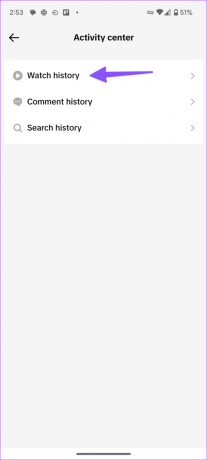

Μπορείτε επίσης να αποκτήσετε πρόσβαση στο ιστορικό σχολίων και αναζήτησής σας από το ίδιο μενού.
3. Το βίντεο δεν είναι διαθέσιμο
Εάν ο δημιουργός έχει διαγράψει το βίντεο στο TikTok, δεν μπορείτε να το βρείτε. Μερικές φορές, όταν ένα συγκεκριμένο βίντεο παραβιάζει τις οδηγίες του TikTok, ο γίγαντας των μέσων κοινωνικής δικτύωσης μπορεί να αποσύρει το βίντεο χωρίς τη συγκατάθεση κανενός.
4. Ο λογαριασμός TikTok έχει αποκλειστεί
Ψάχνετε για έναν συγκεκριμένο λογαριασμό στο TikTok και δεν μπορείτε να τον βρείτε; Το άτομο μπορεί να έχει διαγράψει τον λογαριασμό στο TikTok. Μερικές φορές, το TikTok αποκλείει επίσης τον λογαριασμό από τα αποτελέσματα αναζήτησης για να περιορίσει την προσέγγιση χρηστών. Εάν ένας λογαριασμός TikTok παραβιάζει επανειλημμένα τις οδηγίες και τους κανόνες της εταιρείας, μπορεί να καταλήξει σε μια τέτοια μεταχείριση.
5. Επανεκκινήστε το TikTok
Μήπως αντιμετωπίζετε ακόμα προβλήματα με το TikTok αναζήτηση στο τηλέφωνό σας; Πρέπει να επανεκκινήσετε αναγκαστικά την εφαρμογή και να δοκιμάσετε ξανά.
Βήμα 1: Σύρετε προς τα πάνω και κρατήστε πατημένο από κάτω για να ανοίξετε το μενού πρόσφατων εφαρμογών. Σύρετε προς τα πάνω στο TikTok για να το κλείσετε.
Βήμα 2: Εκκινήστε το TikTok και δοκιμάστε να χρησιμοποιήσετε το μενού αναζήτησης.

6. Ελέγξτε τη σύνδεση δικτύου
Όταν χρησιμοποιείτε το TikTok σε αργή σύνδεση δικτύου, ενδέχεται να αντιμετωπίσετε προβλήματα με την εύρεση σχετικών αποτελεσμάτων. Θα πρέπει να ενεργοποιήσετε προσωρινά τη λειτουργία πτήσης και να την απενεργοποιήσετε μετά από κάποιο χρονικό διάστημα. Εάν τα προβλήματα δικτύου παραμένουν στο τηλέφωνό σας, επαναφέρετε τις ρυθμίσεις δικτύου και δοκιμάστε ξανά.
Ανατρέξτε στον οδηγό μας επαναφορά των ρυθμίσεων δικτύου σε Android και iPhone.
7. Εκκαθάριση προσωρινής μνήμης TikTok
Το TikTok μπορεί να συλλέγει κατεστραμμένη κρυφή μνήμη κατά καιρούς και να προκαλεί προβλήματα με τις βασικές λειτουργίες της εφαρμογής. Θα έπρεπε διαγράψτε την προσωρινή μνήμη TikTok χρησιμοποιώντας τα παρακάτω βήματα.
Βήμα 1: Πατήστε παρατεταμένα το εικονίδιο της εφαρμογής TikTok και ανοίξτε το μενού πληροφοριών εφαρμογής.
Βήμα 2: Επιλέξτε Storage and Cache και πατήστε Clear Cache από το παρακάτω μενού.

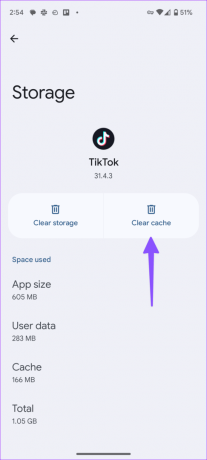
Τα παραπάνω βήματα λειτουργούν μόνο σε Android. Εάν έχετε iPhone, δοκιμάστε τα παρακάτω κόλπα για να διαγράψετε την προσωρινή μνήμη της εφαρμογής.
Βήμα 1: Εκκινήστε το TikTok και μεταβείτε στις Ρυθμίσεις και το απόρρητο (ελέγξτε τα παραπάνω βήματα).
Βήμα 2: Κάντε κύλιση στην επιλογή Ελευθερώστε χώρο.
Βήμα 3: Ελέγξτε την ποσότητα της κρυφής μνήμης που συλλέγεται και πατήστε Διαγραφή.


8. Ελέγξτε τους διακομιστές TikTok
Εάν οι διακομιστές TikTok είναι εκτός λειτουργίας, αντιμετωπίζετε προβλήματα με τη λειτουργία αναζήτησης. Μπορείτε να επισκεφθείτε Downdetector για να επιβεβαιώσετε τις υποψίες σας. Πρέπει να περιμένετε μέχρι το TikTok να επιλύσει ζητήματα από την πλευρά του διακομιστή.
9. Ενημερώστε το TikTok
Μια παλιά εφαρμογή TikTok μπορεί να προκαλέσει προβλήματα με την αναζήτηση στο τηλέφωνό σας. Θα πρέπει να ενημερώσετε το TikTok στην πιο πρόσφατη έκδοση από το Play Store ή το App Store.
Πετάξτε μέσω των αποτελεσμάτων αναζήτησης TikTok
Το TikTok έχει κάνει μια αξιέπαινη δουλειά με την ισχυρή λειτουργία αναζήτησης στην εφαρμογή. Αποτελεί αναπόσπαστο μέρος της εμπειρίας σας στο TikTok. Το κουμπί αναζήτησης TikTok λείπει ή τα φίλτρα δεν λειτουργούν μπορεί να χαλάσουν τη διάθεσή σας. Τα παραπάνω κόλπα θα πρέπει να επιλύσουν το πρόβλημα. Ποιο κόλπο λειτούργησε για εσάς; Μοιραστείτε τις σκέψεις σας στα σχόλια παρακάτω.
Τελευταία ενημέρωση στις 30 Οκτωβρίου 2023
Το παραπάνω άρθρο μπορεί να περιέχει συνδέσμους συνεργατών που βοηθούν στην υποστήριξη της Guiding Tech. Ωστόσο, δεν επηρεάζει τη συντακτική μας ακεραιότητα. Το περιεχόμενο παραμένει αμερόληπτο και αυθεντικό.

Γραμμένο από
Ο Parth Shah είναι ένας αειθαλής ανεξάρτητος συγγραφέας που καλύπτει οδηγίες χρήσης, οδηγούς εφαρμογών, συγκρίσεις, καταλόγους και οδηγούς αντιμετώπισης προβλημάτων σε πλατφόρμες Android, iOS, Windows, Mac και smart TV. Έχει πάνω από πέντε χρόνια εμπειρίας και έχει καλύψει 1.500+ άρθρα για το GuidingTech και το Android Police. Στον ελεύθερο χρόνο του, θα τον δείτε να παρακολουθεί εκπομπές στο Netflix, να διαβάζει βιβλία και να ταξιδεύει.